Việc đăng ký tài khoản Microsoft trên win 10 giúp tăng tính bảo mật khi thực hiện. Tuy nhiên, vì một số lý do nào đó mà bạn muốn xóa nó đi nhưng không biết cách thực hiện như thế nào. Trong bài viết dưới đây, techrum sẽ hướng dẫn chi tiết cách xóa tài khoản Microsoft trên win 10 đơn giản nhất. Mời các bạn cùng theo dõi.
Trước khi xóa hoặc đóng tài khoản Microsoft cần lưu ý gì?
Khi xóa tài khoản Microsoft trên win 10, bạn không thể sử dụng nó để đăng nhập các sản phẩm hay dịch vụ mà bạn đang dùng của Microsoft. Bao gồm các dịch vụ sau:
- Tệp OneDrive
- Các tài khoản email Hotmail, Outlook, MSN và Live.
- ID Skype và danh bạ.
- Dữ liệu GamerTag, dữ liệu Xbox Live.
- Tài khoản NuGet.org
- Giấy phép vô thời hạn của Office kỹ thuật số như Student, Office 2019 Home.
Trước khi xóa tài khoản, bạn hãy dành chút thời gian để hoàn thành các thông tin cá nhân, đảm bảo không giữ lại bất cứ thông tin quan trọng nào để tránh xảy ra các sự cố ngoài ý muốn.
Xem thêm: Tổng hợp hướng dẫn xóa tài khoản Skype vĩnh viễn cực đơn giản
Cách xóa tài khoản Microsoft khỏi Windows 10
Cách xóa một tài khoản email khỏi thiết bị
Bước 1: Vào Start Menu rồi bấm chọn Settings.
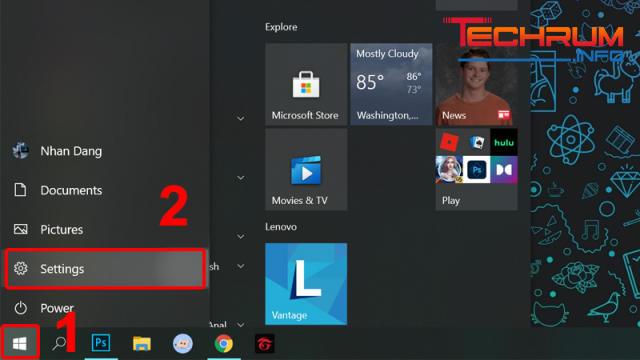
Bước 2: Nhấn Accounts.
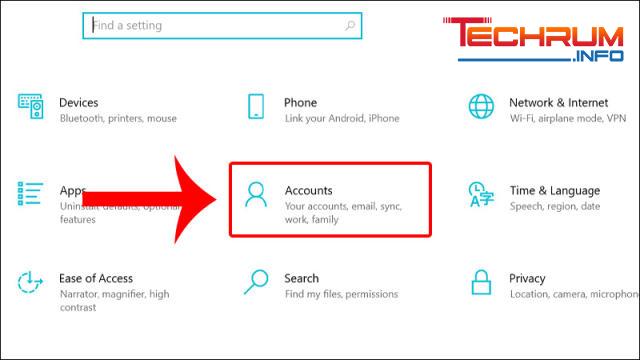
Bước 3: Chọn tab Email & accounts rồi bấm vào email muốn xóa khỏi máy tính Windows sau đó Chọn Manage.
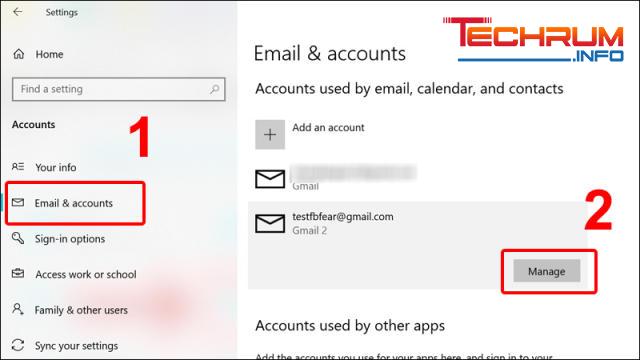
Bước 4: Bấm Delete account from this device.
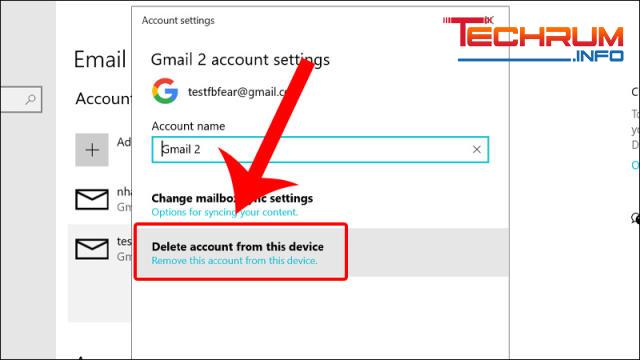
Bước 5: Bấm Delete để xác nhận xóa tài khoản.
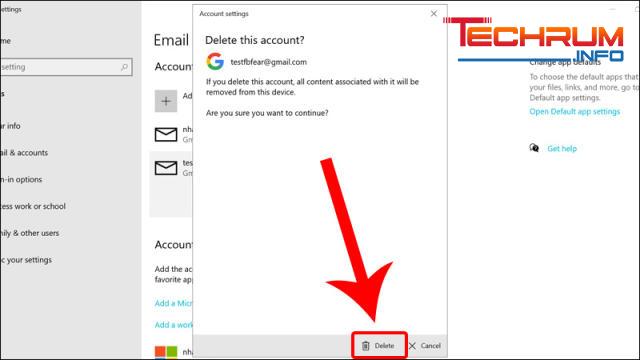
Xem thêm: Hướng dẫn cách gỡ bỏ phần mềm độc hại khỏi máy tính thật dễ dàng
Cách xóa một tài khoản được sử dụng bởi các ứng dụng
Bước 1: Vào Start Menu rồi bấm Settings.
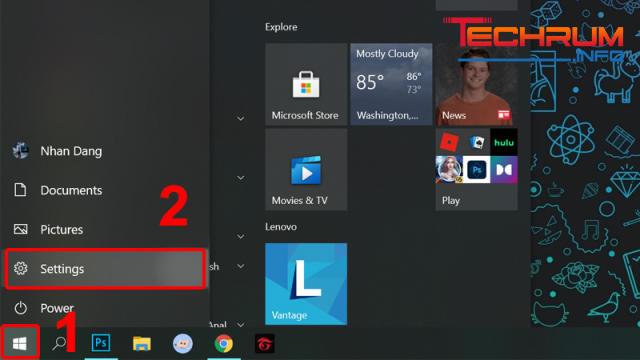
Bước 2: Bấm vào Accounts.
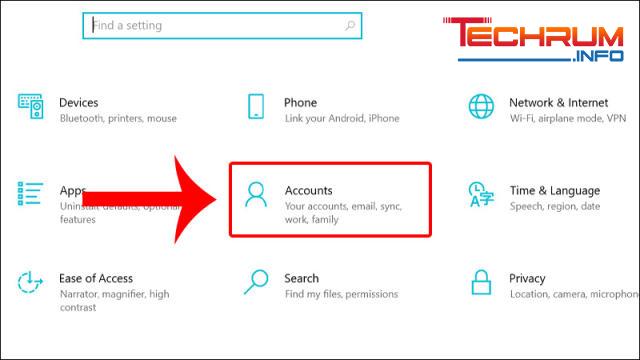
Bước 3: Chuyển xuống tab Email & accounts rồi bấm email muốn xóa sau đó bấm Remove.
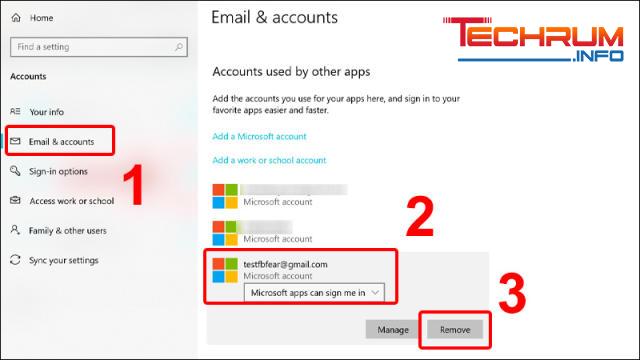
Bước 4: Bấm Yes để xác nhận hoàn tất.
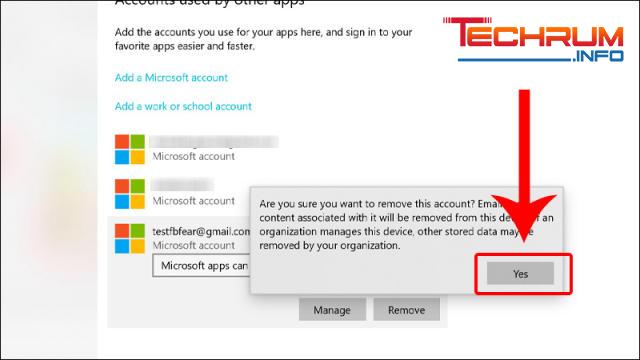
Cách xóa tài khoản Microsoft vĩnh viễn
Bước 1: Truy cập vào trang xóa tài khoản Microsoft TẠI ĐÂY.
Bước 2: Bấm vào Tiếp theo.

Bước 3: Tick chọn như ảnh dưới để đồng ý với các điều khoản. Sau đó chọn lý do đóng tài khoản rồi chọn Đánh dấu tài khoản để đóng.

Bước 4: Bấm Hoàn tất để xóa tài khoản.
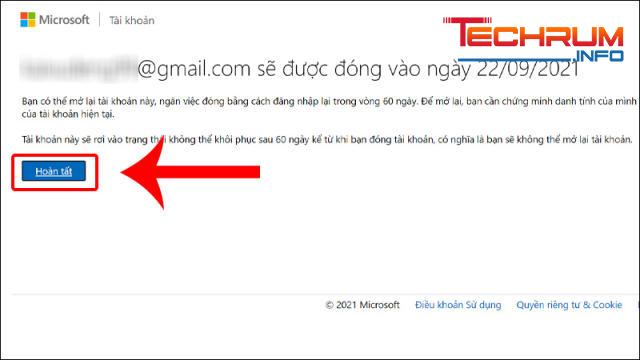
Xem thêm: Tại sao disk luôn chạy 100? và điều cần lưu ý
Cách đăng xuất tài khoản Microsoft trên Win 10
Để đăng xuất tài khoản Microsoft trên win 10, bạn cần có tài khoản Local thay thế. Để tạo tài khoản Local bạn thực hiện theo các bước sau:
Bước 1: Mở hộp thoại Run bằng cách bấm Windows + R. Sau đó nhập câu lệnh netplwiz rồi bấm OK để mở cửa sổ User Accounts.
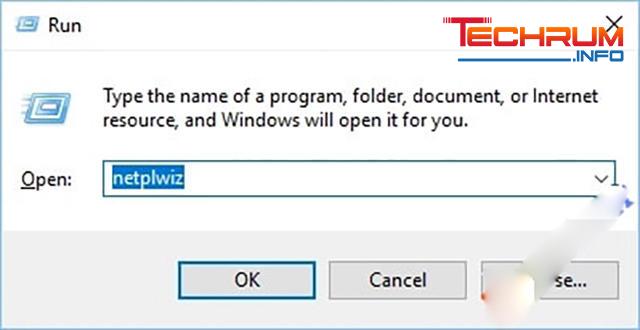
Bước 2: Ở cửa sổ chính, bạn bấm Add để thêm tài khoản mới.
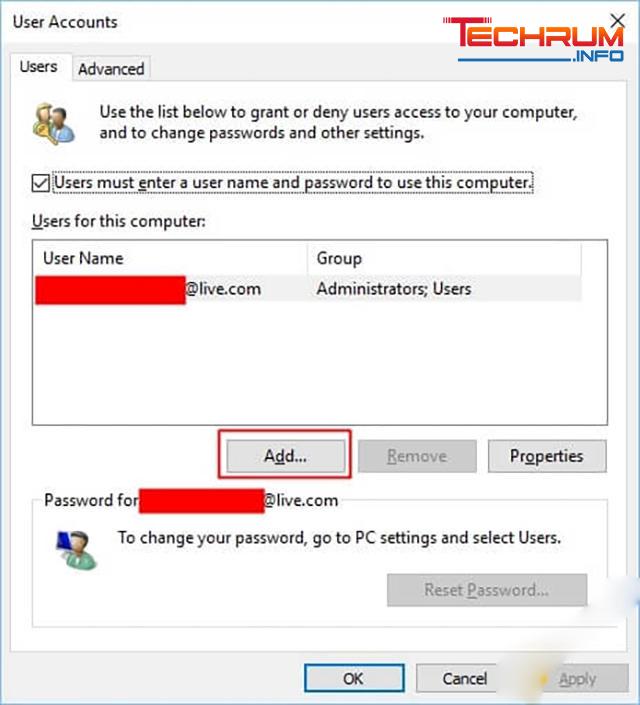
Bước 3: Chọn Sign in without a Microsoft account (not recommended) để tài khoản Local.

Bước 4: Chọn Local account.
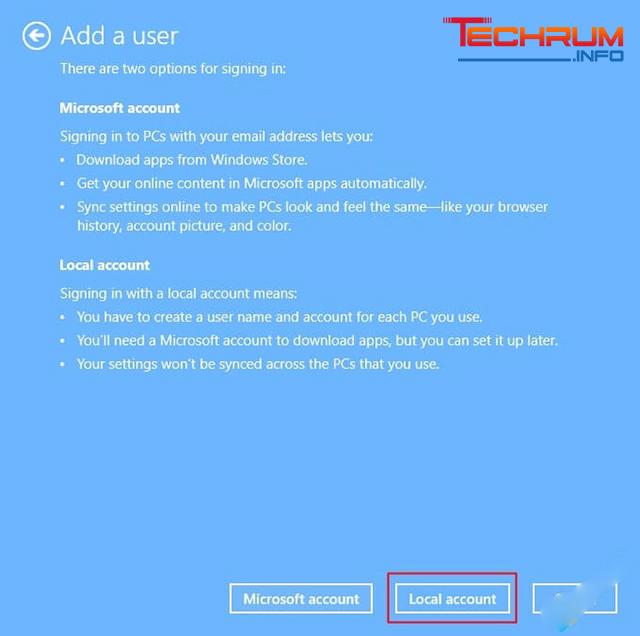
Bước 5: Lúc này màn hình hiển thị cửa sổ mới. Bạn nhập tên người dùng Local và mật khẩu.
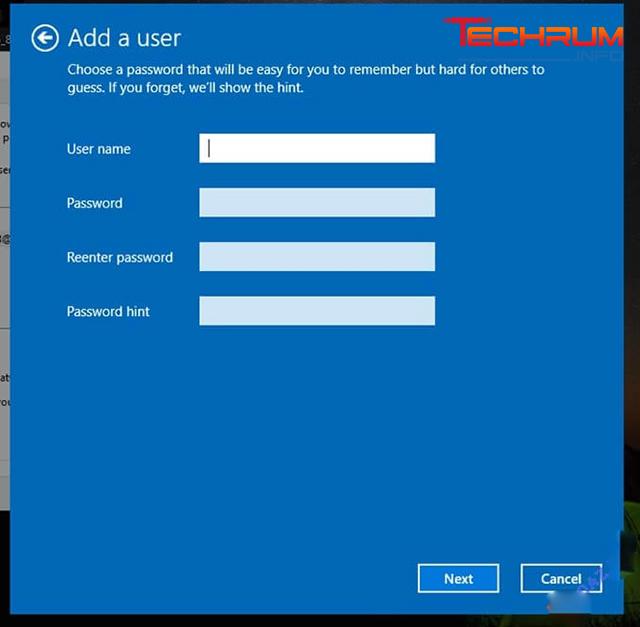
Bước 6: Sau khi nhập xong bấm Next và Finish. Bây giờ bạn chỉ cần Logout và đăng nhập lại bằng tài khoản Local vừa tạo là hoàn thành.
Sau khi đăng xuất khỏi tài khoản Microsoft, bạn có thể xóa luôn tài khoản này khỏi máy tính win 10.
Một số thắc mắc khi xóa tài khoản Microsoft trên win 10
Nếu xóa tài khoản Microsoft thì có phải máy tính sẽ quay về tài khoản Admin?
Khi xóa tài khoản Microsoft, máy tính sẽ chuyển về tài khoản cục bộ. Tên đăng nhập và mật khẩu do người dùng đặt.
Khi đóng tài khoản Microsoft có khôi phục lại được không?
Sau 60 ngày kể từ khi đóng tài khoản, tài khoản Microsoft của bạn sẽ được đánh dấu đóng như nó vẫn tồn tại. Nếu muốn mở lại tài khoản, bạn chỉ cần đăng nhập lại trong vòng 60 ngày kể từ ngày đóng.
Trên đây là hướng dẫn cách xóa tài khoản Microsoft trên win 10 đơn giản, nhanh chóng nhất. Trong quá trình thực hiện nếu còn bất cứ thắc mắc nào hãy để lại comment để được chúng tôi giải đáp.












